Funkční tlačítka na našich laptopech se zdvojnásobímultimediální klávesy, které nám umožňují pozastavit / přehrát video, vypnout / zapnout reproduktory, spravovat hlasitost, spravovat jas obrazovky, přepínat přepínač WiFi a promítat na obrazovku. Pokud máte počítač, pak je pravděpodobné, že klávesnice, kterou s ním používáte, má vyhrazené klávesy pro většinu těchto funkcí. Funkční klávesy, tj. Klávesy F1-F12, jednoduše vykonávají své výchozí funkce, aniž byste museli podržet speciální klávesu Fn na klávesnici. Notebooky jsou odlišným příběhem a pokud chcete vypnout multimediální funkci těchto kláves, je v systému BIOS jednoduché nastavení, které by ji mělo deaktivovat. Pokud funkční klávesy odmítnou provádět multimediální akce, s nimiž jsou spojeny, je třeba se podívat na systém BIOS vašeho systému.
Musíte se dostat do systému BIOS. Chcete-li tak učinit, budete muset opakovaně klepnout na klávesu Esc nebo F2 na svém notebooku ihned po jeho zapnutí. Klíč, který musíte podržet, se obvykle zobrazuje, když se váš systém bootuje, ale v nejlepším případě se zobrazuje na zlomek vteřiny a mohl by vám chybět. Chcete-li se vyhnout dohadům, Google, jaký klíč musíte podržet, abyste mohli zavést systém BIOS. U notebooků HP je to klávesa Esc nebo F10 (liší se podle modelu) a pro Dell je to klávesa F2.
Uvnitř přejděte na kartu Konfigurace systému ahledejte režim akčních klíčů. Pokud jsou klávesy povoleny, budou ve výchozím nastavení fungovat jako multimediální klávesy. Abyste mohli používat jejich skutečné funkce, musíte podržet klávesu Fn.

Deaktivace režimu akčních klíčů to umožníže funkční tlačítka již nemohou ovládat hlasitost, přehrávání médií, jas atd. na obrazovce. Jednoduše ji deaktivujte a uložte provedené změny.
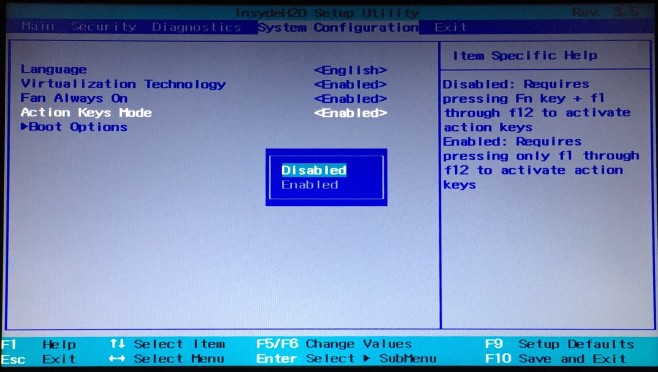
Zavedení na plochu, jako obvykle afunkční klávesy budou dělat to, co měli dělat, tj. F1 otevře dialogové okno nápovědy pro aktuální aplikaci, F2 otevře nový dokument v závislosti na tom, jaké další speciální funkční klávesy s ním držíte, a Alt + F4 uzavře aktuální aplikaci /dokument. Už nebudete muset podržet klávesu Fn.
Některé notebooky vám mohou povolit / zakázattato funkce prostřednictvím Windows Mobility Center. Notebooky budou pravděpodobně dodávány s aplikací od výrobce, která to usnadňuje, aniž byste museli chodit do systému BIOS. Stojí za to vyzkoušet, pokud jste nervózní změnou něčeho v systému BIOS. Jednoduše zadejte Win + X a vyhledejte nastavení funkčních kláves v Centru mobilních zařízení Windows.













Komentáře